如何设置才能在EXCEL表中显示身份证号
0次浏览 | 2022-10-24 23:49:43 更新
来源 :互联网
最佳回答
本文由作者推荐
简要回答
在使用Excel 2106编辑工作时常常会遇到各种各样的问题,比如工作表中正确显示身份证号。那么如何进行操作呢?下面小编与你分享其具体步骤和方法。
详细内容
- 01
单元格输入员工身份证号"415106198906293067",如图显示"4.15106E+17"。而编辑栏显示最后3位数变成0,这些显然不符合格式要求。
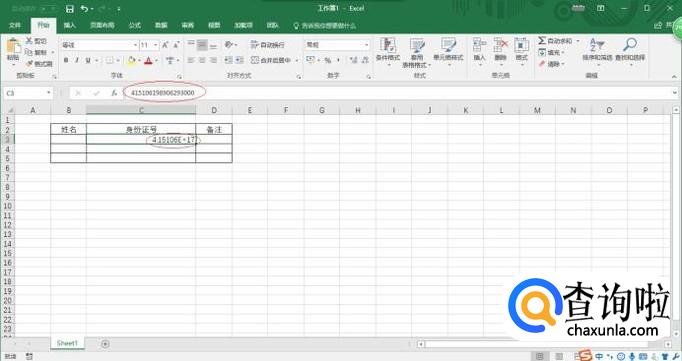
- 02
Excel默认格式最多显示11位有效数字,超过则以科学记数显示。另外Excel处理数字精度最大15位,越过部分则记为0。
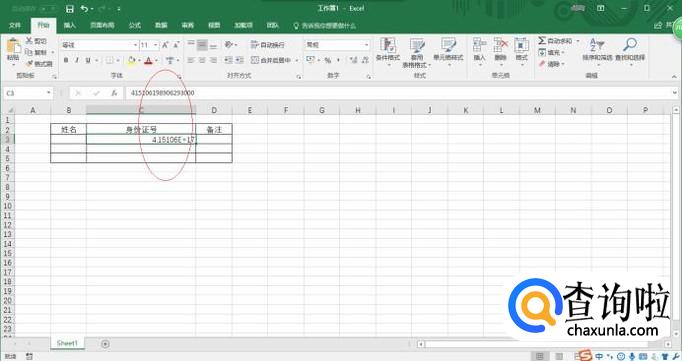
- 03
身份证号前加上英文单引号"'",实质是设置单元格格式为"文本"。如图所示,实现完整显示身份证号。
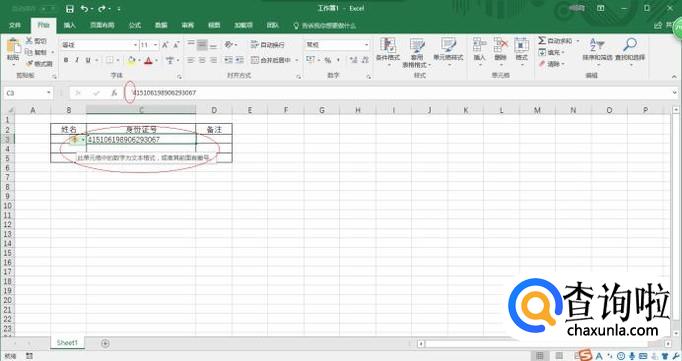
- 04
点击"开始→数字→常规"下拉列表框,选择"文本"项。在单元格即可完整输入身份证号,如图所示。
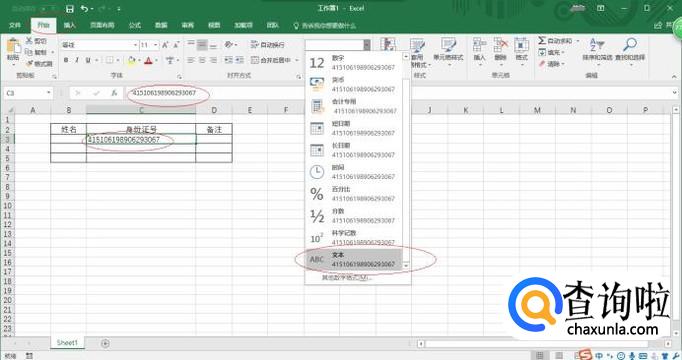
- 05
选中需输入身份证号的单元格,如图所示。点击鼠标右键,选择"设置单元格格式"项。
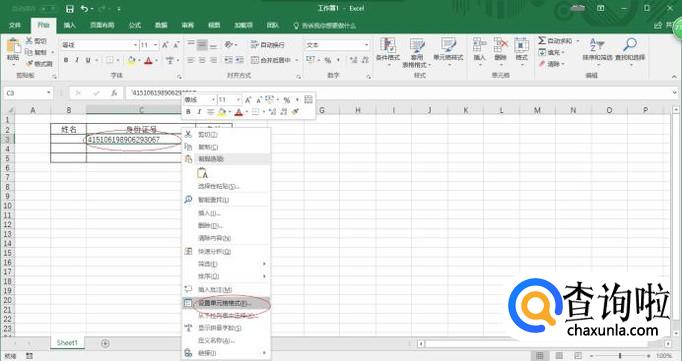
- 06
唤出"设置单元格格式"对话框,选择"数字→文本"。如图所示,再完整输入身份证号完成实验。
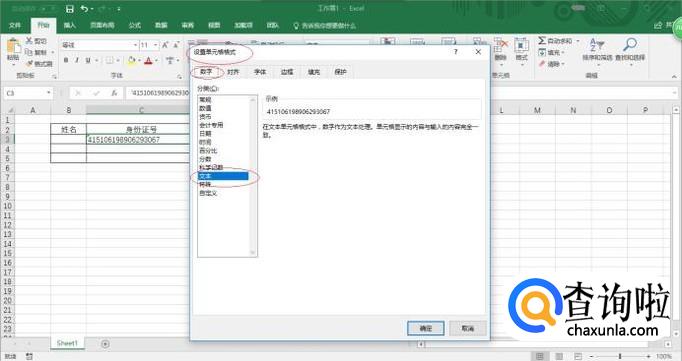
工具/材料
Excel 2106电子表格软件
广告位
点击排行
- 2 排行
- 3 排行
- 4 排行
- 5 排行
- 6 排行
- 7 排行
- 8 排行
- 9 排行
- 10 排行
热点追踪
广告位





















